●前言:
許多從10多年前就接觸上字幕的朋友一定不陌生subtitle workshop、cysub等軟體,甚至使用記事本、emeditor來打字上字幕檔等方法。但經過這些年後,這些方式是否很普及呢?沒有。依然是像謎一樣的方式。主要是當初會用的原因無非以上卡拉OK字幕為主,不然現在來說,就是字幕組在快速上字幕的工具,一般人還是較難接觸。
目前要編輯字幕檔的方式已經簡化很多,這邊推薦使用Aegisub(+中文化)來建字幕檔,再透過avs+virtualdub的方式結合編輯為影片檔,如此方便有效率。以下我們就開始進入相關教學囉。
●下載與安裝:
1.進入Aegisub的官網,點選Windows Portable Version下載檔案。接著解壓縮。
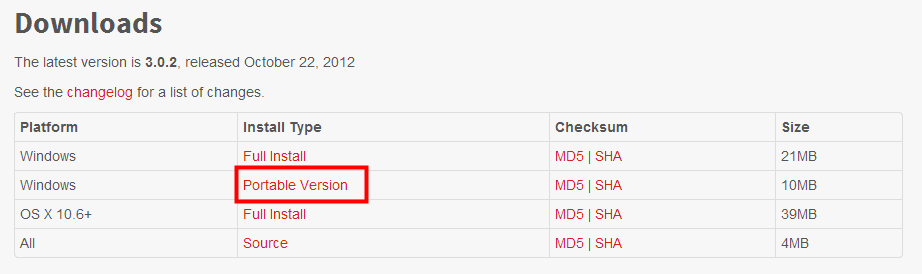
2.進入網友提供的Aegisub正體中文語言包的網站,進入網站提示的下載點後,點選「普通下載」→「Download Link」,即可下載中文語系檔,接著解壓縮,填入解壓縮密碼「此語系檔由TNDR傲嬌 卡爾雷多 製作分享@s2918a2801」後,將檔案放到Aegisub解壓縮後的「dictionaries」資料夾。

3.1開啟「aegisub32」,點選工具列的「View」→「Language」。

3.2再點選「dictionaries」,按「確定」,程式將會重新啟動。

3.3接著就變成正體中文的介面了。

●Aegisub操作:
1.點選工具列的「影片」→「開啟影片」,開啟想要上字幕的影片

2.預覽影片會在畫面的左上側,若想要讓預覽畫面變大,可點選右下方的百分比調整。
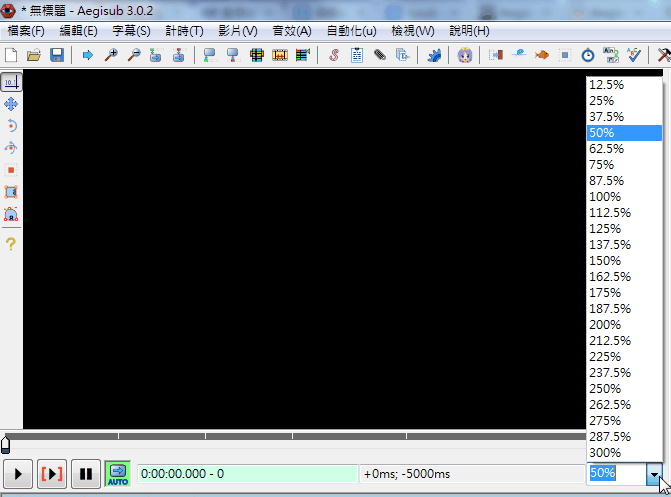
3.點選工具列「音效」→「開啟影片音效」,如此會在預覽影片右方出現預覽音效

4.1點選工具列「字幕」→「樣式管理」,即可針對字幕的樣式編輯。

4.2在「樣式管理」中,點選右下側的「編輯」
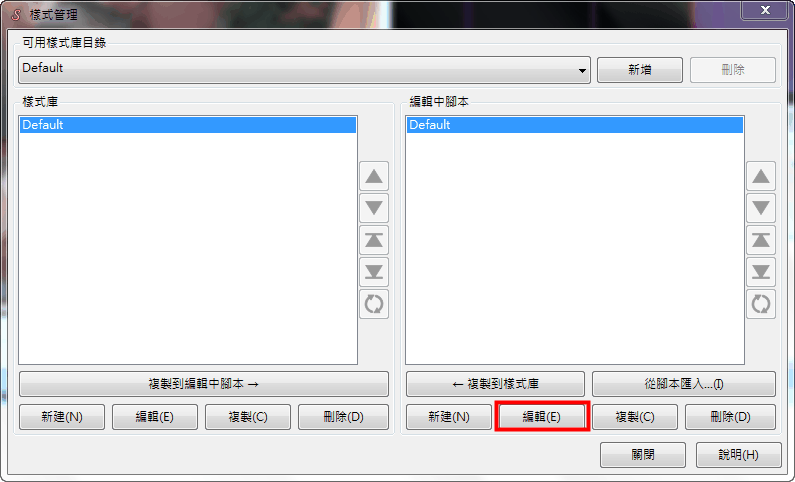
4.3進入「樣式編輯器」,調整相關的參數

4.4本範例中,調整字型、粗體、編碼方式等,使用者可以按照自己喜歡的方式調整。選擇完成後按「OK」
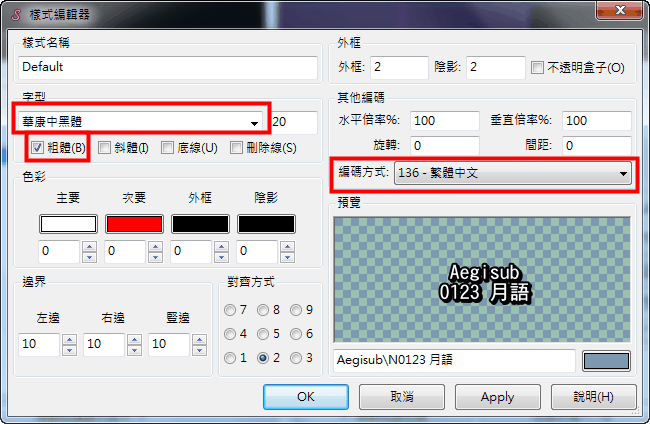
5.在視窗的下方的空白處,按滑鼠右鍵,會出現如下畫面,點選「插入」(之後),即可插入一個新的編輯字幕列

6.在右側會出現秒數方塊與字幕方塊,鍵入想要打上的字幕
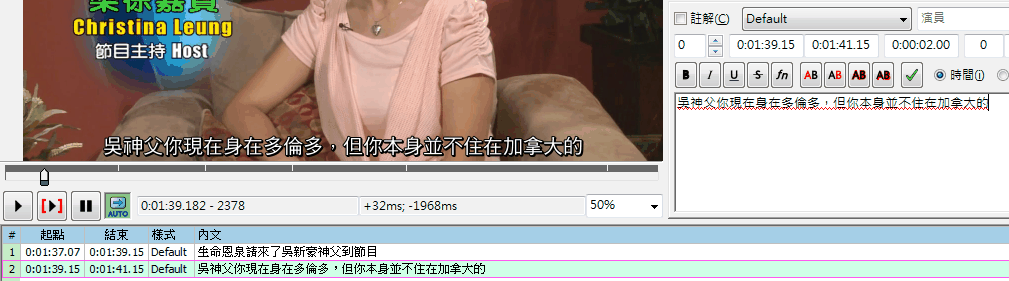
7.字幕編輯完成之後,點選工具列「檔案」→「另存新字幕」。如此即可新建一個ass的字幕檔了。
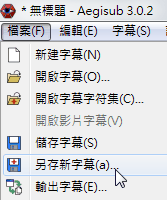
同場加映:請參考




 留言列表
留言列表
 朋友推薦網站
朋友推薦網站